WPS Word文檔給文字添加菱形邊框的方法
時間:2022-11-07 09:14:09作者:極光下載站人氣:546
很多小伙伴在使用Wps軟件的時候經常會需要給文字添加一些邊框,使文字更加的突出也更加的美觀,讓閱讀者一眼就能看到。有的小伙伴不知道該怎么在wps中給文檔添加自己想要的菱形邊框,其實很簡單,我們只需要選中需要添加邊框的文字,然后在開始工具的子工具欄中找到拼音指南選項,點擊打開該選項右側的倒三角圖標,然后在下拉選項中選擇“帶圈字符”選項,最后就能在帶圈字符頁面中看到菱形選項了,點擊選擇即可。有的小伙伴可能不清楚具體的操作方法,接下來小編就來和大家分享一下WPS word文檔給文字添加菱形邊框的方法。
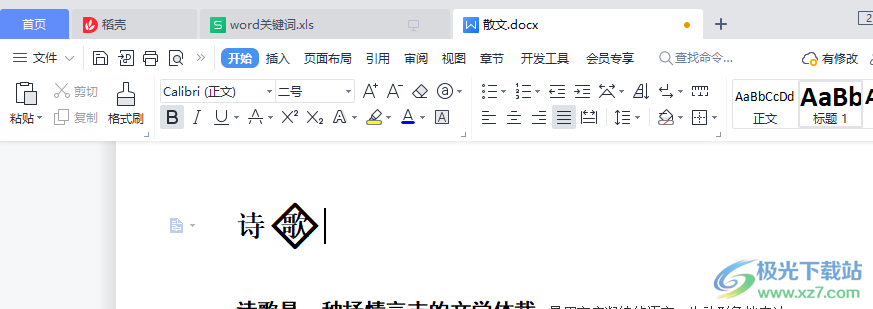
方法步驟
1、第一步,我們先打開WPS然后新建或打開一個文字文檔,在文字文檔頁面中,我們先完成文章內容的編輯,再選中需要添加菱形邊框的文字
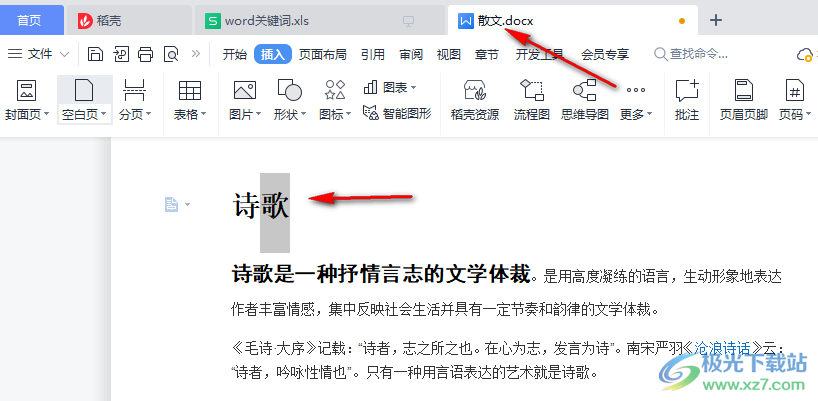
2、第二步,我們打開工具欄中的“開始”工具,然后在子工具欄中選擇“拼音指南”選項
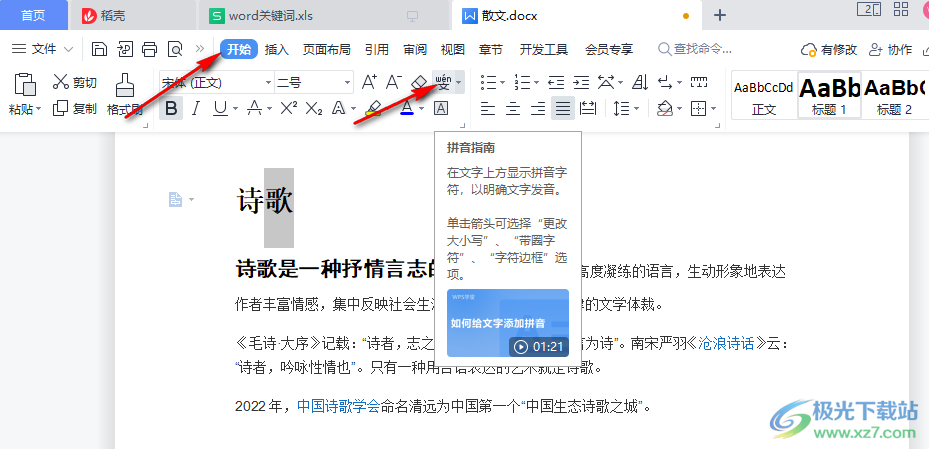
3、第三步,我們點擊拼音指南選項右側的倒三角圖標,然后在下拉列表中點擊選擇“帶圈字符”選項
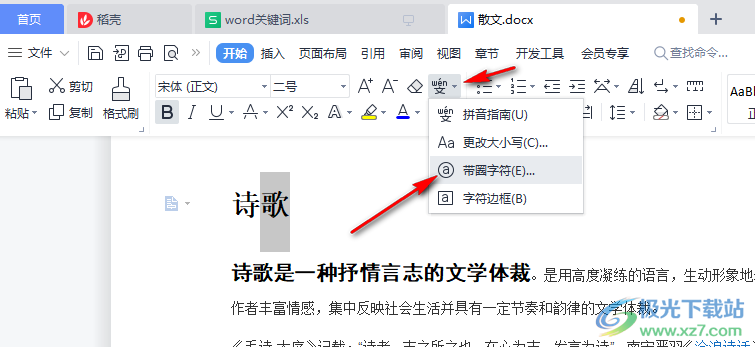
4、第四步,接著我們在帶圈字符的彈框中選擇好字符樣式,然后將圈號改為菱形,最后點擊確定即可
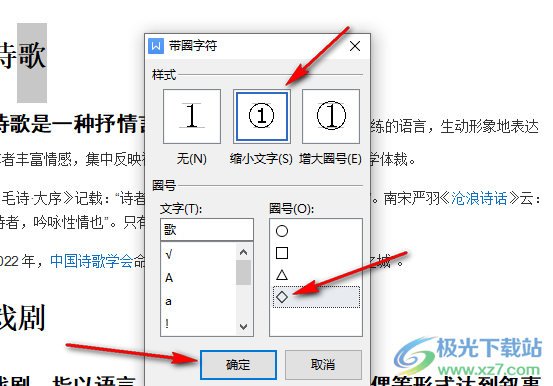
5、第五步,點擊確定之后我們就能看到選中的文字變為帶菱形邊框的樣式了
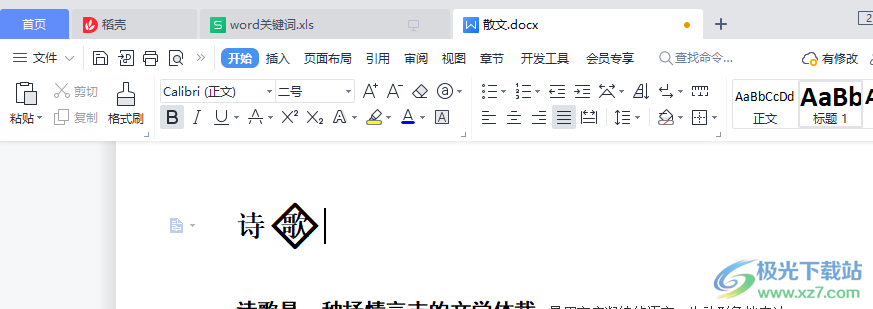
以上就是小編整理總結出的關于WPS Word文檔給文字添加菱形邊框的方法,我們打開一個文字文檔,然后選中需要添加菱形邊框的文字,接著點擊開始工具子工具欄中的拼音指南選項,再選擇帶圈字符,最后在帶圈字符彈框中將圈號改為菱形并點擊確定即可,感興趣的小伙伴快去試試吧。

大小:240.07 MB版本:v12.1.0.18608環境:WinAll, WinXP, Win7
- 進入下載
相關下載
熱門閱覽
- 1百度網盤分享密碼暴力破解方法,怎么破解百度網盤加密鏈接
- 2keyshot6破解安裝步驟-keyshot6破解安裝教程
- 3apktool手機版使用教程-apktool使用方法
- 4mac版steam怎么設置中文 steam mac版設置中文教程
- 5抖音推薦怎么設置頁面?抖音推薦界面重新設置教程
- 6電腦怎么開啟VT 如何開啟VT的詳細教程!
- 7掌上英雄聯盟怎么注銷賬號?掌上英雄聯盟怎么退出登錄
- 8rar文件怎么打開?如何打開rar格式文件
- 9掌上wegame怎么查別人戰績?掌上wegame怎么看別人英雄聯盟戰績
- 10qq郵箱格式怎么寫?qq郵箱格式是什么樣的以及注冊英文郵箱的方法
- 11怎么安裝會聲會影x7?會聲會影x7安裝教程
- 12Word文檔中輕松實現兩行對齊?word文檔兩行文字怎么對齊?
網友評論